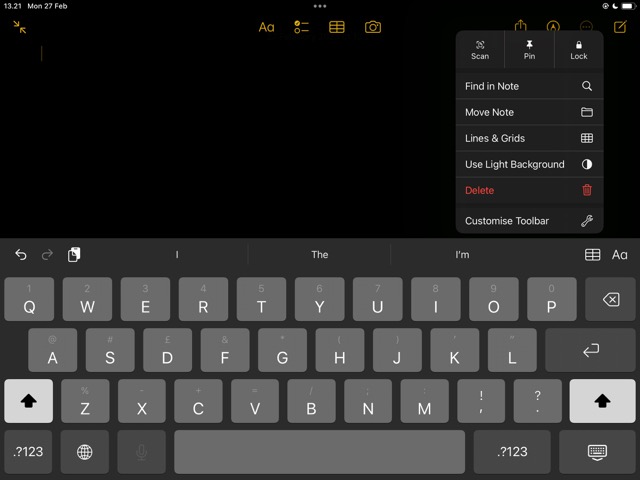O Apple Notes é um dos melhores aplicativos para fazer anotações no seu iPad. Primeiro de tudo, é grátis para usar. E como já está baixado em seu dispositivo, você pode começar a usar o aplicativo assim que configurar seu dispositivo.
Leitura relacionada:
Você pode usar o Apple Notes em vários situações. É um ótimo lugar para guardar todos os pensamentos aleatórios que você tem ao longo do dia, e você também pode fazer anotações de reuniões e palestras. Além disso, o Apple Notes é uma ferramenta ideal para criadores que buscam ideias ou scripts de seu conteúdo.
Se você está se perguntando como fazer anotações mais inteligentes em seu iPad, você está no lugar certo. Hoje, você aprenderá como fazer exatamente isso com nossas dicas principais. Vamos ao que interessa.
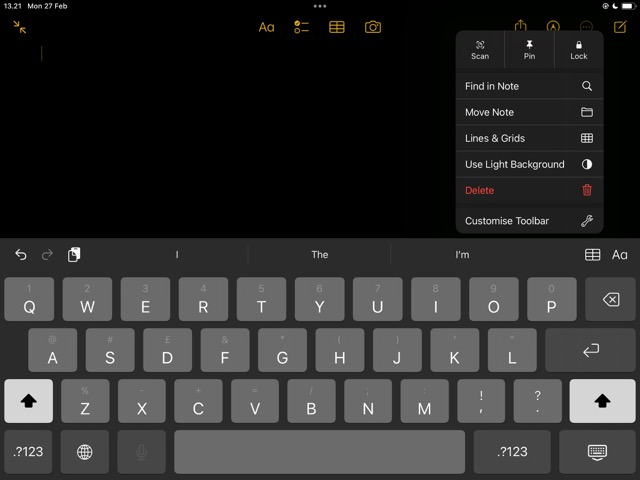
1. Personalize sua barra de ferramentas
Ao usar o Notes pela primeira vez em seu iPad, você notará uma barra de ferramentas padrão. Você notará a opção de fontes, uma ao lado para criar listas de verificação e outra para fazer tabelas. Além disso, você verá um ícone de câmera. Embora muitas pessoas não personalizem a barra de ferramentas, isso pode tornar mais fácil para você fazer anotações melhores.
Você pode reorganizar o posicionamento de cada ícone e também é possível removê-los completamente se você não não use alguns deles. Para fazer qualquer um desses, vá para o ícone de círculo com três pontos no canto superior direito. Em seguida, selecione Personalizar barra de ferramentas no menu suspenso.
A barra de ferramentas começará a tremer – de maneira semelhante à que você veria se reorganizasse os aplicativos em sua tela inicial. Arraste e solte os ícones como achar necessário, antes de clicar no botão Concluído.
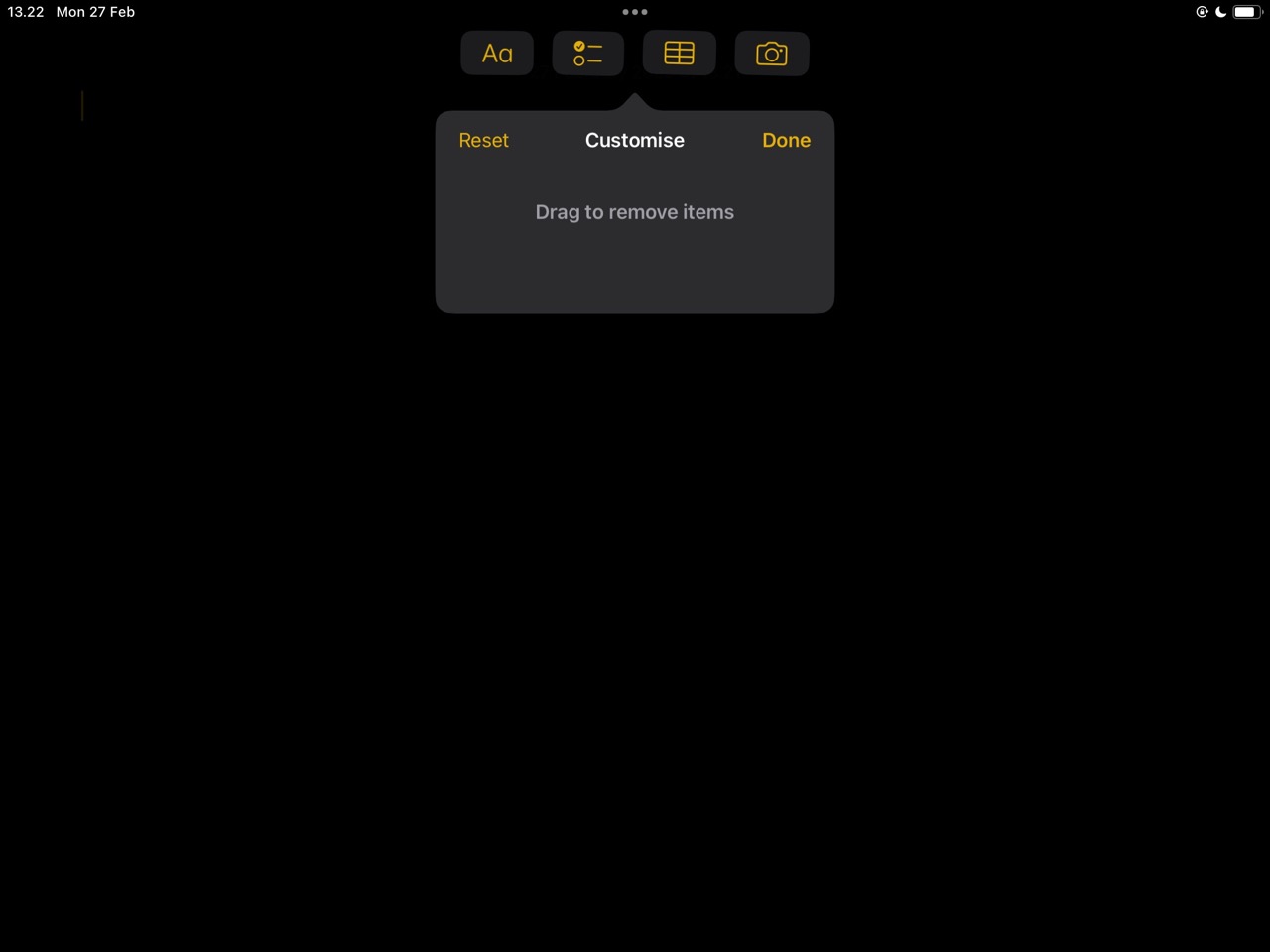
2. Use cabeçalhos sempre que possível
Ao usar o aplicativo Notes em seu iPad, é fácil escrever livremente – sem pensar em como você organizará tudo. E embora isso possa ser bom em alguns casos, há outros em que você deseja obter acesso fácil às coisas que anotou.
O Apple Notes permite que você use cabeçalhos e você pode escolher de vários tipos. Claro, você tem os H1s que pode usar para intitular suas notas. Além disso, você também pode escolher H2s e H3s para os casos em que precisa fornecer subtítulos para suas anotações.
Além de alterar o tamanho do texto para diferentes títulos e subtítulos, você também pode optar por sublinhá-los e adicionar itálico. Além disso, você pode escolher se deseja que eles fiquem em negrito ou não.
Para alterar seus cabeçalhos, basta clicar no ícone com A maiúsculo e minúsculo.
3. Inclua links para itens importantes
Independentemente de você usar o Notes ou um aplicativo diferente, como Evernote ou OneNote, o que você digita nem sempre é suficiente. Em alguns casos, pode ser necessário incluir links externos para coisas importantes.
Um exemplo pode ser se você estiver estudando e precisar criar links para artigos que lê online. Da mesma forma, você pode facilitar o acesso ao portal da faculdade para enviar tarefas.
Se você decidir adicionar links à sua estratégia de anotações, isso é bastante simples no Apple Notes. Tudo o que você precisa fazer é copiar e colar o link, antes de acessar sua nota e tocar na tela. Quando a faixa de opções aparecer, selecione Colar.
4. Pin notas importantes
Você é um usuário frequente do aplicativo Notes? Se sim, você provavelmente notou que fica cada vez mais difícil acompanhar tudo quando você cria mais notas. Felizmente, a Apple facilitou o controle de suas páginas mais importantes com um recurso simples, mas poderoso.
Ao usar o Notes em seu iPad, você pode fixar o que quiser no canto superior esquerdo-mão de ferramentas. Fazer isso é incrivelmente simples; tudo o que você precisa fazer é deslizar para a direita e aguardar o ícone de alfinete laranja aparecer.
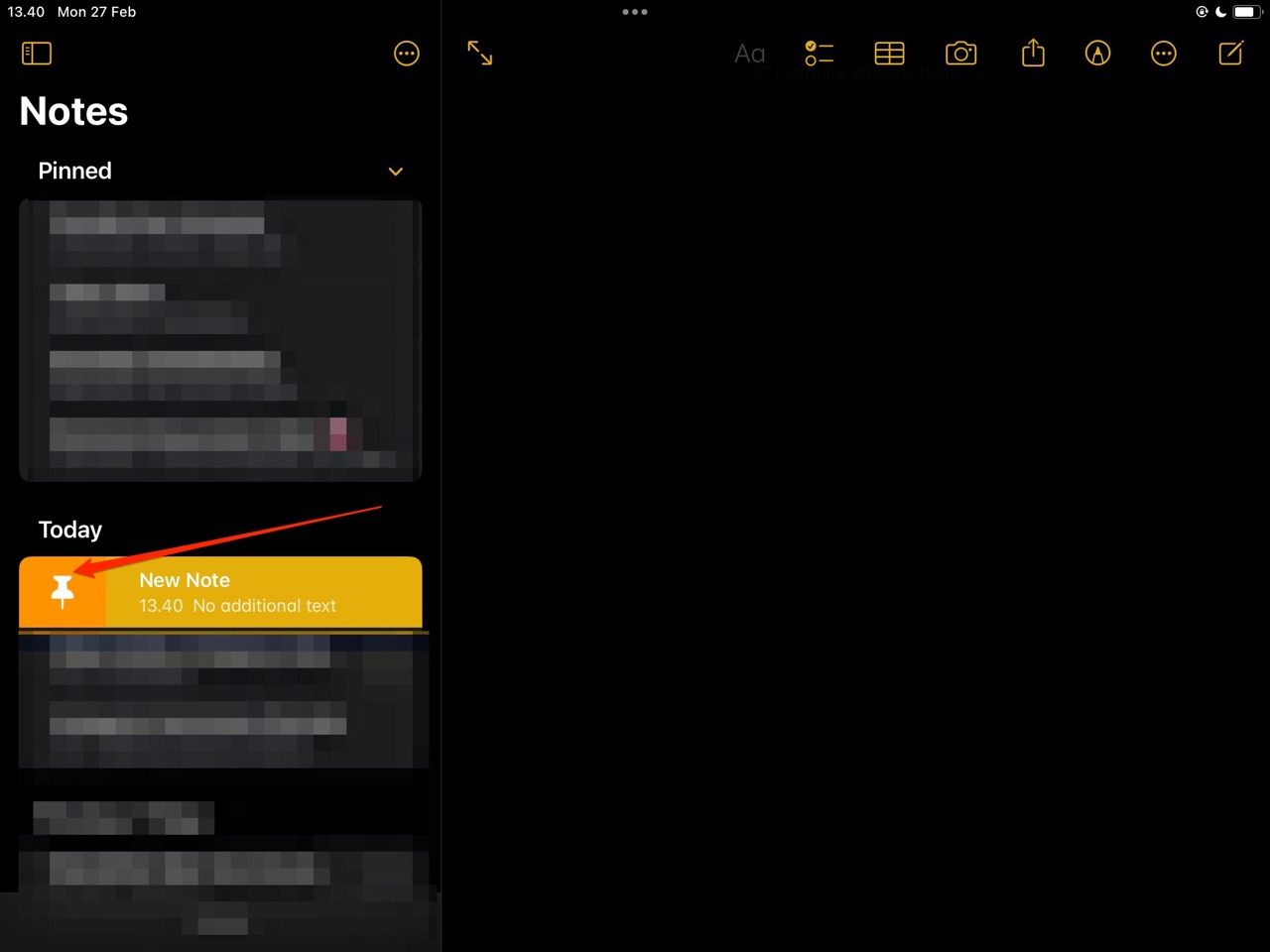
Ao ver o ícone de alfinete, clique nele. Sua nota aparecerá na parte superior da barra de ferramentas; está na seção Fixado.
Você pode escolher se deseja que suas notas fixadas fiquem visíveis clicando na seta voltada para baixo.
5. Obtenha um teclado mágico
É perfeitamente possível que você possa digitar todas as suas anotações no iPad usando o teclado da tela sensível ao toque. E em cenários em que você não precisa escrever tanto, provavelmente descobrirá que isso é mais do que suficiente. No entanto, se você deseja fazer anotações com mais eficiência, pode abordar as coisas de um ângulo diferente.
Para muitas pessoas que usam seus iPads para fazer anotações, obter um Magic Keyboard pode servir como um jogo-trocador. Ele funciona da mesma forma que um teclado de computador e você achará muito mais fácil digitar o que precisa. Além disso, você pode usá-lo quando estiver fora de casa.
Você encontrará diferentes Magic Keyboards para iPads de diferentes tamanhos de tela. Antes de comprar um, certifique-se de ter escolhido aquele que melhor se adapta às suas necessidades. Embora possam ser bastante caros, o investimento vale a pena.
6. Use Bullet Points sempre que possível
Você provavelmente vai consultar suas anotações em algum momento-e com isso em mente, você vai querer garantir que tudo seja legível. Usar frases curtas é um bom ponto de partida, mas você deve tentar evitar grandes blocos de texto sempre que possível.
Uma das maneiras mais fáceis de fazer anotações inteligentes em seu iPad é usar marcadores sempre que possível. Você pode usar 1-2 frases para cada uma delas e resumir tudo o que precisa dentro dessa contagem de palavras. Mais tarde, você pode expandi-los em um artigo ou ensaio, se necessário.
Para criar marcadores no aplicativo Notes em seu iPad, você pode usar * ou – teclas do seu teclado. Pressione-os e pressione a barra de espaço; depois de fazer isso, seu dispositivo criará um novo marcador.
Fazendo anotações no seu iPad: há uma maneira melhor de fazer isso
Saber como fazer anotações pode sobrecarregar seu jogo de produtividade. Escrever as informações de que você precisa é um bom ponto de partida, mas você pode fazer muitas coisas no aplicativo Notes do seu iPad para abordar suas anotações de maneira mais inteligente. Usar cabeçalhos e marcadores são duas poções, e fixar suas anotações é outra.
Se você for usar seus iPads para fazer anotações com frequência, considere também a compra de um Magic Keyboard. Adicionar links para coisas que seriam úteis é outra maneira prática de fazer anotações mais eficientes em seu tablet.

Danny é um escritor freelancer que usa produtos da Apple há mais de uma década. Ele escreveu para algumas das maiores publicações de tecnologia na web e trabalhou anteriormente como redator interno antes de traçar seu próprio caminho. Danny cresceu no Reino Unido, mas agora escreve sobre tecnologia de sua base escandinava.